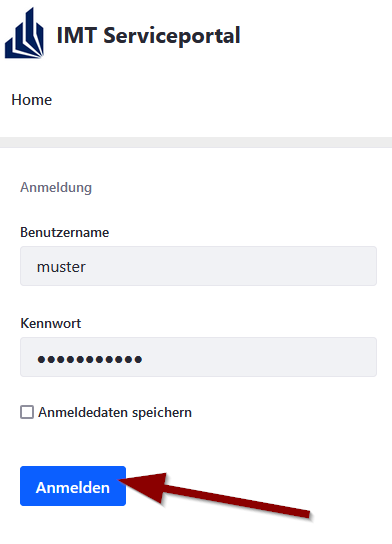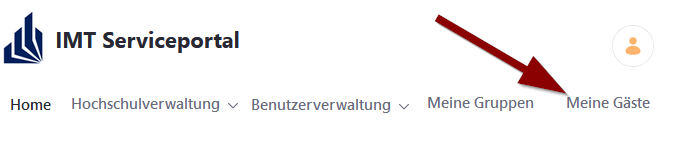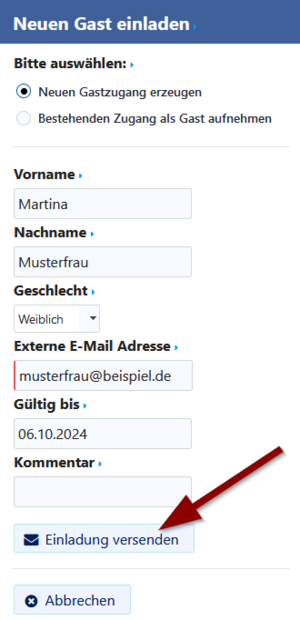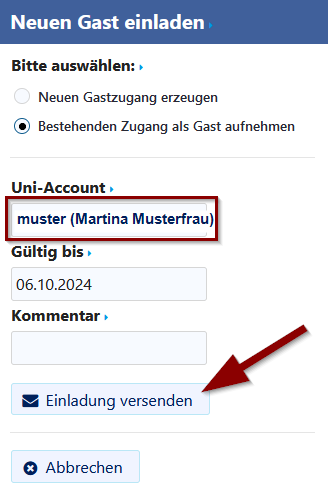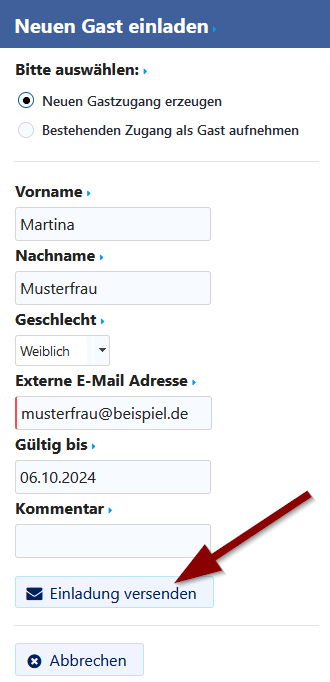Jnk (Diskussion | Beiträge) |
Jnk (Diskussion | Beiträge) |
||
| Zeile 41: | Zeile 41: | ||
<br clear=all> | <br clear=all> | ||
| − | [[Datei:Neuen Gastzugang erstellen Serviceportal Fenster neuen gast erweitert.png|mini|left|300px]] | + | [[Datei:Neuen Gastzugang erstellen Serviceportal Fenster neuen gast erweitert.png|mini|left|300px|Register new guest]] |
<br> | <br> | ||
* Click on '''"Create new guest account"'''. | * Click on '''"Create new guest account"'''. | ||
Version vom 3. September 2021, 09:18 Uhr
Guest accounts need a supervisor. Employees of the University Paderborn can create guest accounts and manage them.
What needs to be done?[Bearbeiten | Quelltext bearbeiten]
- Find a supervisor for your Uni-Account
- Register Uni-Account
- Choose username and password
Step by step tutorial[Bearbeiten | Quelltext bearbeiten]
Information for guests[Bearbeiten | Quelltext bearbeiten]
You can ask employees of the University Paderborn to provide you with a temporary guest account. You will get an activation link. Via the ServicePortal, you can create your Uni-Account.
There are two available options:
- Create a new account
- Register existing account as guest (if you already have an account)
The creation of the university account itself will be done step by step. An online form will tell you precisely which information you need to enter or confirm. In the procress, username and password will be created.
You can choose your own username, but certain conditions must be met. The username will be part of your University e-mail address - So choose wisely.
username@mail.uni-paderborn.de
If you already have an Uni-Account, supervisors can provide them with a guest role. This may be useful, if you are no longer a student or employee of the University Paderborn but want to keep your Uni-Account.
Information for supervisors[Bearbeiten | Quelltext bearbeiten]
Employees of the Unversity Paderborn can register users themselves in context of research and teaching. As supervisors they decide how long the guest account is available.
- Visit the Serviceportal and log in with your Uni-Account.
Create new Uni-Account with guest role[Bearbeiten | Quelltext bearbeiten]
- Click on "Invite new guest".
- Click on "Create new guest account".
- Enter the personal information of your guest.
- Finally you can click on "Send invitation".
- The new account is now visibile in "open invitations".

Your guest will now receive an e-mail inviation to create a Uni-Account. It is important, that you entered the correct e-mail address of your guest.
If your guest accepts the invitation, the account will be visible under "My guests".

Der Gastaccount ist standardmäßig auf 12 Monate befristet. Um die Frist zu verlängern, die externe E-Mail-Adresse des Gastes zu ändern oder den Gastaccount zu löschen, rufen Sie
- das Serviceportal auf,
- loggen sich ein und klicken auf den Reiter "Meine Gäste".
- Daraufhin werden Ihnen Ihre Gäste angezeigt und Sie können die Accounts entsprechend bearbeiten.
Um einen bestehenden Uni Account in einen Gast Account umzuwandeln, rufen Sie
- das Serviceportal auf und melden sich mit Ihrem Uni-Account an.
Bestehenden Uni Account mit Gastrolle versehen[Bearbeiten | Quelltext bearbeiten]
- Wenn Sie sich angemeldet haben klicken sie auf den Reiter "Meine Gäste" und anschließend auf der linken Seite auf den Button "Neuen Gast einladen".
- Nun werden Sie gefragt ob Sie einen neuen Gastzugang erzeugen möchten oder den bestehenden Zugang aufnehmen möchten. Dort wählen Sie den Punkt "Bestehenden Zugang als gast aufnehmen".
- Anschließend erweitert sich das Fenster nach unten. Dort müssen Sie dann den Benutzernamen des Gastes eintragen. Wenn dies geschehen ist müssen Sie nur noch auf "Einladung versenden" drücken.
- Der Gast bekommt eine E-mail zugeschickt. Er muss lediglich den Link in der E-mail öffnen und den Gast Account aktivieren
Bei Fragen oder Unklarheiten wenden Sie sich bitte an imt[at]uni-paderborn.de.
Studierende anderer Hochschulen[Bearbeiten | Quelltext bearbeiten]
Studierende anderer Hochschulen, die ein Projekt an der Universität Paderborn durchführen, z. B. eine Bachelorarbeit, oder mit einem Lehrstuhl der Universität Paderborn kooperieren, wenden sich bitte an die betreuende Arbeitsgruppe, um einen Uni-Account als Gastzugang zu beantragen.
Es wird kein Uni-Account für die Bibliotheksdienste erstellt. Diese Dienste können nur noch vor Ort in der Bibliothek genutzt werden. Des Weiteren kann WLAN nur über eduroam in Anspruch genommen werden.